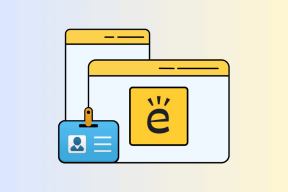Hur man installerar Exodus Kodi (2021)
Miscellanea / / November 28, 2021
Exodus är ett Kodi-tillägg från tredje part som låter dig strömma eller titta på filmer, tv-serier eller innehåll online. Exodus är förmodligen ett av de äldsta och välkända tilläggen för Kodi, det är därför detta tillägg är pålitligt, och det finns regelbundna uppdateringar tillgängliga för detta tillägg. Nu har tillägget inte sin egen server för att vara värd för mediefilerna eftersom det helt enkelt länkar mediainnehållet på andra plattformar till Kodi.
Nu en rättvis varning att det mesta innehållet i Exodus är piratkopierat och att det är olagligt att använda Exodus-tillägget. Denna handledning är endast avsedd för utbildningsändamål för att testa Exodus, och på inget sätt bör den användas för att streama eller titta på piratkopierat material. Om du fortfarande använder Exodus gör du det på egen risk och kan inte hållas ansvarig för eventuella skador.

Den nya Kodi Krypton 17.6 är riktmärket för Kodi-användare, och i den här guiden kommer vi att se hur man installerar Exodus Kodi Addon på Kodi 17.6 Krypton. De nedan angivna stegen fungerar för Kodi (tidigare känd som XMBC) på PC, Amazon Fire TV Stick, Android och andra Kodi-lådor. Exodus är också ett tredjepartstillägg, så naturligtvis finns det inget stöd tillgängligt på det officiella Kodi-forumet.
Innehåll
- Skydda dig själv när du streamar och laddar ner
- Hur man installerar Exodus Kodi 2021 (GUIDE)
- #1. Hur man installerar Exodus på Kodi 17.6 Krypton med hjälp av Lazy Repository
- #2. Hur man uppdaterar Exodus på Kodi 17.6 Kryptop
- #3. Hur man installerar Exodus Kodi 17.6 med XvBMC Repository
- #4. Installera Exodus Add-on på Kodi 17.6 Krypton med Kodi Bae Repository
- #5. Hur man installerar Exodus på Kodi 17.6 Krypton med hjälp av All Eyez on Me Repository
- #6. Installera Exodus Add-on på Kodi version 16 Jarvis med Kodi Bae Repository
- #7. Hur man installerar Exodus Addon på Kodi version 16 Jarvis [Uppdaterad 2018]
- #8. Hur man avinstallerar Exodus på Kodi
Skydda dig själv när du streamar och laddar ner
När du streamar eller laddar ner filmer, tv-serier eller annat innehåll från Exodus Kodi, bör du alltid använda ett VPN för att skydda din identitet och hålla dina streamloggar konfidentiella. Din internetleverantör eller regering kan spåra vad du har tillgång till online om du inte är ansluten via ett VPN. Rekommenderat VPN är: IPVanish eller ExpressVPN.
Hur man installerar Exodus Kodi 2021 (GUIDE)
Se till att skapa en återställningspunkt bara om något går fel.
Om det här är första gången du installerar ett tredjepartstillägg måste du aktivera "Appar från okända källor” i Kodi-appinställningar. Öppna Kodi-appen för att göra det och navigera sedan till följande inställningar:
Inställningar > Systeminställningar > Tillägg > Appar från okända källor
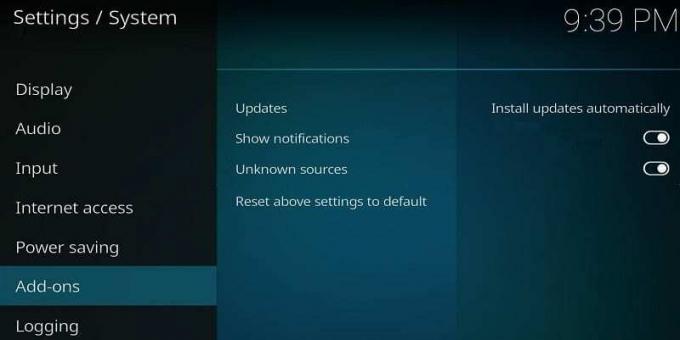
Nu aktivera växeln bredvid "Appar från okända källor", och när den här inställningen är aktiverad kan du nu ladda ner och installera tredjeparts Kodi-tillägg som inte är utvecklade av de officiella Kodi-utvecklarna.
#1. Hur man installerar Exodus på Kodi 17.6 Krypton med hjälp av Lazy Repository
1. Öppna Kodi-appen och klicka sedan på Inställningar (kugghjulsikon) i det övre vänstra hörnet av skärmen.
2. På nästa skärm, klicka på Filhanterare och dubbelklicka sedan på Lägg till källa.

3. Nu i stället för "
http://lazykodi.com/
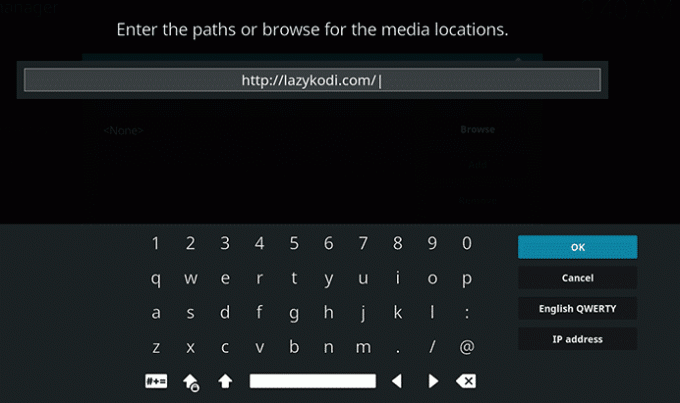
4. Nu under "Ange ett namn för den här mediekällan", du måste ge den här källan ett namn, till exempel, ange lata repo eller lata och klicka sedan på OK.
Notera: Du måste ange ett namn som innehåller en del av URL-sökvägen.
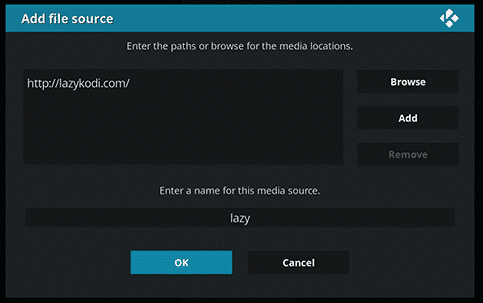
5. Gå tillbaka till startskärmen eller huvudmenyn i Kodi-appen och klicka sedan på "Tillägg" från den vänstra sidofältet och klicka sedan på "Paketikon” uppe till vänster.
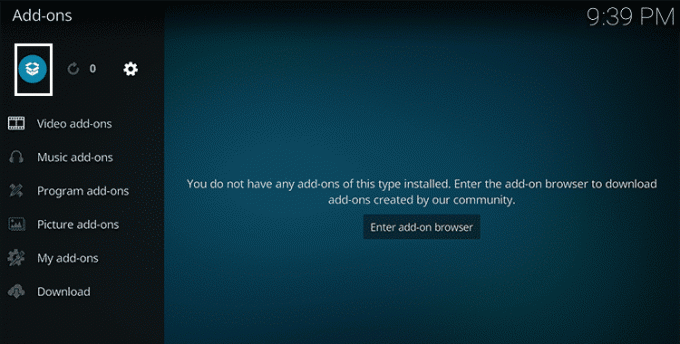
6. På nästa skärm väljer du "Installera från zip-fil" alternativet.

7. Välj Lata repo eller Laxy (namnet du sparade i steg 4).
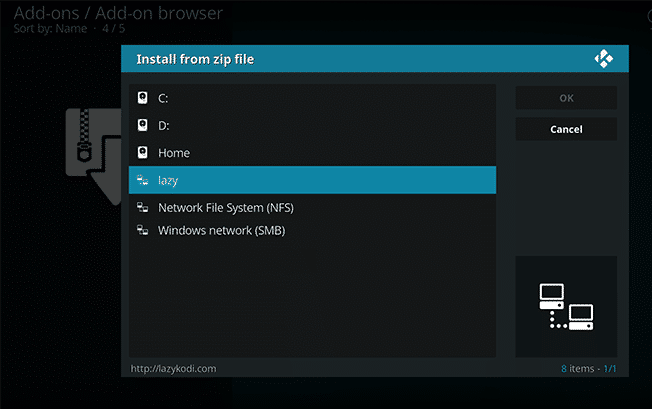
8. Klicka sedan på "-= ZIPS =-" eller "ZIPS" för att installera Kodi Bae repository för Exodus.
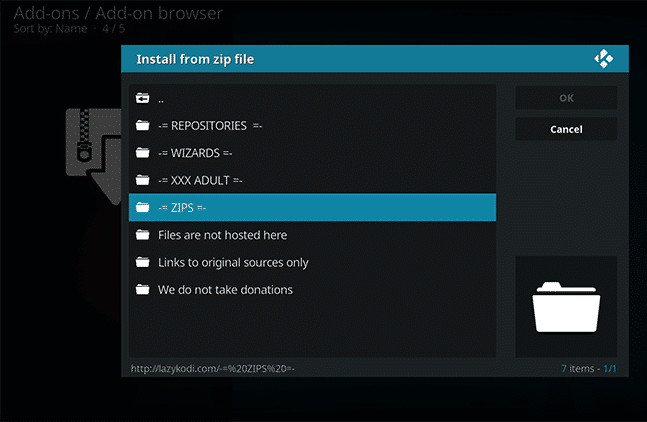
9. På nästa skärm väljer du "KODIBAE.zip” och vänta sedan på framgångsmeddelandet.
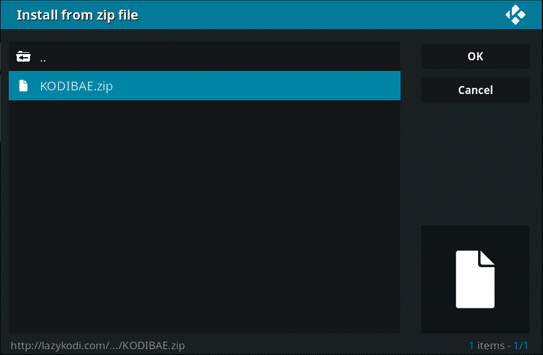
10. När du är klar får du ett meddelande som säger "Kodi Bae Repository Add-on installerat” längst upp till höger på skärmen.

11. På samma skärm (tillägg / tilläggswebbläsare), klicka på "Installera från arkivet” från listan över alternativ.
12. Klicka på "Kodi Bae Repository“.

13. Klicka sedan på "Videotillägg” från listan över alternativ.
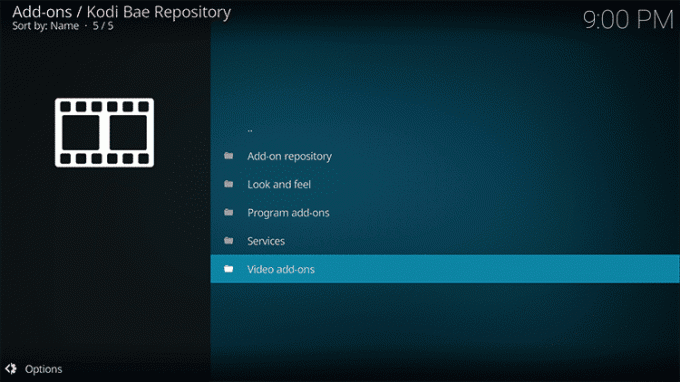
14. På den här skärmen kommer du att se en lista över tillgängliga Kodi-tillägg, välj Exodus 6.0.0 från listan.
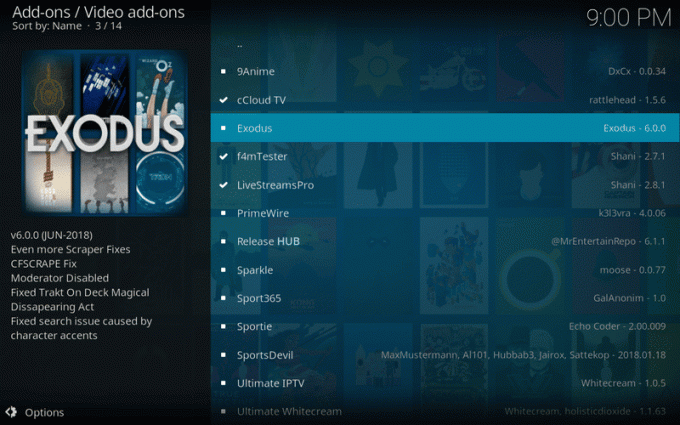
15. Slutligen, klicka Installera och vänta på framgångsmeddelandet som säger "Tillägg installerat". När du är klar har du framgångsrikt installerat Exodus på Kodi 17.6 Krypton med hjälp av Lazy Repository.

#2. Hur man uppdaterar Exodus på Kodi 17.6 Kryptop
Om du redan använder Exodus Kodi kan du uppdatera ditt tillägg till den senaste versionen genom att följa den här guiden.
1. Öppna Kodi-appen och sedan från startskärmen, klicka på "Tillägg” från menyn till vänster.
2. Klicka nu på "Videotillägg" från listan och högerklicka sedan på "Exodus” och välj Information.
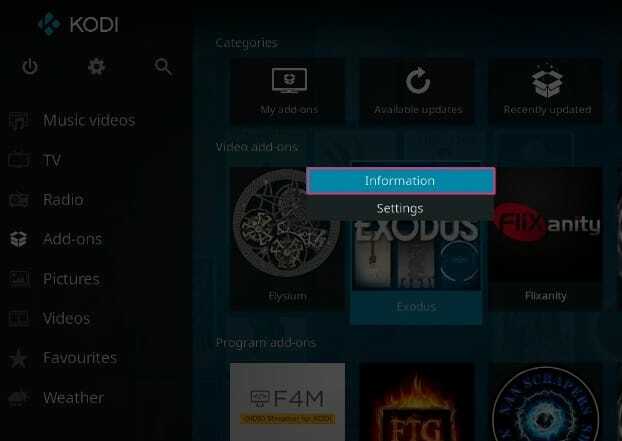
3. På informationssidan för Exodos Addon, klicka på "Uppdatering”-ikonen längst ned på skärmen.
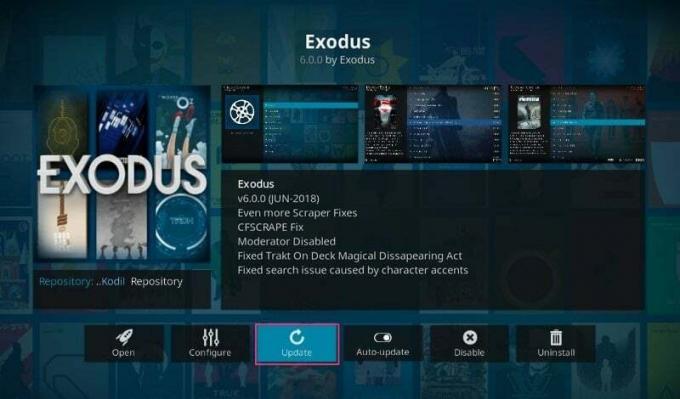
4. Om det finns en uppdatering tillgänglig för Exodus-tillägget kommer den att uppdateras till den senaste versionen, när den här guiden skrivs den senaste versionen av Exodus är 6.0.0.
#3. Hur man installerar Exodus Kodi 17.6 med XvBMC Repository
1. Starta din Kodi Krypton-app och klicka sedan på Inställningar (kugghjulsikon) och välj sedan Filhanterare.
2. Dubbelklicka på "Lägg till källa" och klicka sedan på "Ingen". Nu istället för "
http://archive.org/download/repository.xvbmc/
3. Namnge denna mediekälla som XvBMC och klicka på OK.
Notera: Du måste ange ett namn som innehåller en del av URL-sökvägen.
4. Från Kodi startskärm klicka på "Tillägg" från menyn till vänster och klicka sedan på "Paketikon” uppe till vänster.
5. Klicka på "Installera från zip-fil” och klicka sedan på XvBMC (namnet du sparade i steg 3).
6. Välj nu repository.xvbmc-x.xx.zip och vänta tills installationen är klar.
7. På samma skärm, klicka på "Installera från zip-fil” och välj sedan XvBMC (tillägg) arkiv.
8. Klicka på "Tilläggsförråd” från listan över alternativ och sedan välj tknorris Release Repository.
9. Klicka på "Installera”-ikonen från det nedre högra hörnet av skärmen.
10. När förvarsinstallationen har lyckats, tryck på backsteg två gånger för att återgå till "Installera från arkivet" skärmen.
11. Från ovanstående skärm, välj tknorris Release Repository.
12. Navigera nu till Videotillägg > Välj Exodus > Hitinstallera.
13. När installationen är framgångsrik får du ett meddelande om framgång.
#4. Installera Exodus Add-on på Kodi 17.6 Krypton med Kodi Bae Repository
Kodi Bae Repository är tillgängligt för nedladdning på Github. Även om det finns vissa problem med Kodi Bae-förvaret, fungerar andra tillägg som finns i denna repo utan några problem. Det här förrådet har några mycket populära Kodi-tillägg som SportsDevil, Exodus, 9Anime, cCloud TV, etc. Problemet med Kodi Bae repo är att utvecklarna av några av tilläggen har slutat fungera och därför kan många av tilläggen innehålla döda länkar vilket kan resultera i dålig streaming.
1. Ladda ner Kodi Bae Repository Zip-filen från den här länken.
2. När du har laddat ner filen ovan öppnar du din Kodi-app och klickar sedan på Tillägg från menyn till vänster.
3. Från tilläggsundermenyn klicka på Paketikon i det övre vänstra hörnet av skärmen.
4. Välj sedan "Installera från zip-fil“.
5. Navigera till zip-filen du laddade ner i steg 1 och välj sedan .zip-filen.
Notera: Filnamnet på zip-filen du laddade ner i steg 1 kommer att vara plugin.video.exodus-xxx.zip, förutsatt att du inte bytt namn på det).
6. Vänta några minuter så att uppladdningen och installationen av Exodus-tillägget är klar. När du är klar kommer du att se ett framgångsmeddelande med meddelandet "Exodus-tillägget installerat” i det övre högra hörnet.
7. För att komma åt Exodus Kodi-tillägget från startsidan, navigera till Tillägg > Videotillägg > Exodus.
#5. Hur man installerar Exodus på Kodi 17.6 Krypton med hjälp av All Eyez on Me Repository
1. Öppna din Kodi-app och navigera sedan till Inställningar > Filhanterare.
2. Dubbelklicka på "Lägg till källa” och klicka sedan på Ingen. Och i stället för "" ange följande URL:
http://highenergy.tk/repo/
3. Nu måste du namnge det här förrådet, ge det ett namn som "All Eyez on Me Repo” och klicka på OK. Klicka på OK igen för att spara denna repo.
Obs! Du måste ange ett namn som innehåller en del av URL-sökvägen.
4. När du är klar kommer du att se ett meddelande med ett framgångsmeddelande.
5. Från Kodi-startskärmen, klicka på Tillägg från menyn till vänster och klicka sedan på "Paketikon“.
6. Välj "Installera från zip-fil" och välj sedan "All Eyez on Me Repo” (namnet du sparade i steg 3).
7. Välj sedan zip-filen "repository.alleyezonme-1.4.zip” och när du är klar kommer du att se installationsmeddelande i det övre högra hörnet av skärmen.
8. På samma skärm, klicka på "Installera från arkivet" och klicka sedan på "All Eyez on Me-förråd” från listan.
9. Välj Videotillägg och klicka sedan på "Exodus“.
10. Klicka på "Installera”-ikonen från det nedre högra hörnet av skärmen.
11. Vänta ett ögonblick, ladda upp och installera Exodus-tillägget och slutligen kommer du att se ett framgångsmeddelande.
#6. Installera Exodus Add-on på Kodi version 16 Jarvis med Kodi Bae Repository
1. Ladda ner zip-filen från denna länk.
2. Öppna din Kodi-app, klicka sedan på System och klicka sedan på "Tillägg“.
3. På nästa skärm, klicka på "Installera från zip-fil“.
4. Navigera till zip-filen du laddade ner i steg 1 och välj sedan filen.
5. Vänta på meddelandet som säger "Exodus-tillägget installerat“.
6. För att komma åt Exodus-tillägget från startsidan, navigera till Tillägg > Videotillägg > Exodus.
#7. Hur man installerar Exodus Addon på Kodi version 16 Jarvis [Uppdaterad 2018]
Detta är den uppdaterade versionen av guiden för att installera Exodus på Kodi 16 efter Fusion Repositorys fall.
1. Öppna din Kodi-app och navigera sedan till System > Filhanterare.
2. Dubbelklicka på "Lägg till källa” och i stället för ”
http://kdil.co/repo/
3. Nu under "Ange ett namn för den här mediekällan", du måste ge den här källan ett namn, t.ex. ange 'Kodil Repo’ och klicka sedan på OK.
Notera: Du måste ange ett namn som innehåller en del av URL-sökvägen.
4. På Kodi-startskärmen klickar du på "Tillägg" klicka sedan på "Paketikon” i det övre vänstra hörnet.
5. Välj "Installera från zip-fil" och välj "Kodil Repo’ (namnet du sparade i steg 4).
6. Välj nu "Kodil.zip” och vänta sedan på framgångsmeddelandet ”Kodil Repository Add-on installerat“.
7. Klicka sedan på "Installera från arkivet” från listan över alternativ.
8. Klicka på "Kodil Repository“.
9. Klicka sedan på "Videotillägg” och välj Exodus från listan över tillgängliga Kodi-tillägg.
10. Slutligen, klicka Installera och vänta på att Exodus-tillägget ska installeras.
#8. Hur man avinstallerar Exodus på Kodi
1. På Kodi-startskärmen, navigera till Tillägg > Mina tillägg > Videotillägg.
2. På skärmen Videotillägg väljer du Exodus från listan med alternativ.
3. När du klickar på Exodus, klicka på Avinstallera knappen från skärmens nedre högra hörn.
Rekommenderad:
- Kryptera inte automatiskt filer som flyttats till krypterade mappar i Windows 10
- Aktivera eller inaktivera statusfältet i File Explorer i Windows 10
- Aktivera eller inaktivera numerisk sortering i File Explorer i Windows 10
- Hur man ändrar Chromes standardplats för nedladdningsmapp
Det är det du framgångsrikt har lärt dig Hur man installerar Exodus Kodi 2021 men om du fortfarande har några frågor angående denna handledning, ställ dem gärna i kommentarsavsnittet.